Nếu chưa biết cách chỉnh kích thước icon trên iPad các bạn hãy thực hiện ngay theo hướng dẫn sau. Giờ đây Apple đã cho phép người dùng tùy chỉnh nhiều hơn trên nền tảng iOS mới.
Nhiều năm qua người dùng không thể thay đổi kích thước các biểu tượng icon trên iPad. Nhưng với iPadOS 13, việc cho to hay làm nhỏ các icon ứng dụng đã trở lên dễ dàng hơn rất nhiều. Apple đã trang bị tính năng ngày ngay trên hệ điều hành mới phát hành. Giờ đây việc điều chỉnh kích thước icon không còn gì khó khăn nữa.
Cách chỉnh kích thước icon trên iPad đơn giản và nhanh chóng
Để điều chỉnh kích thước các icon to, nhỏ theo sở thích của mình các bạn chỉ việc thực hiện theo các bước sau đây:
Bước 1: Vào phần “Cài đặt”
Bước 2: Bạn nhìn phần bên phải trong màn hình “Cài đặt” rồi chọn “Hiển thị và độ sáng”.
Bước 3: Quan sát phần bên trái rồi kéo xuống phía dưới rồi chọn biểu tượng lớn hơn giống như trong hình.
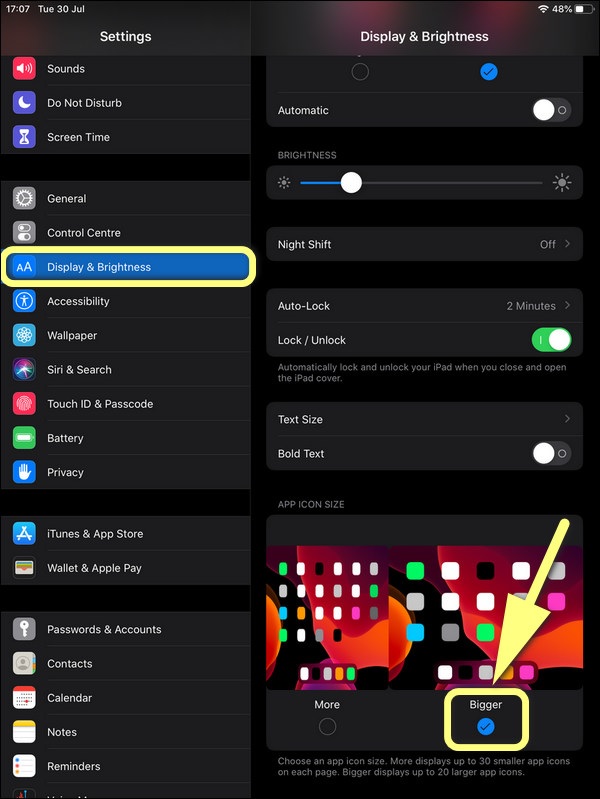
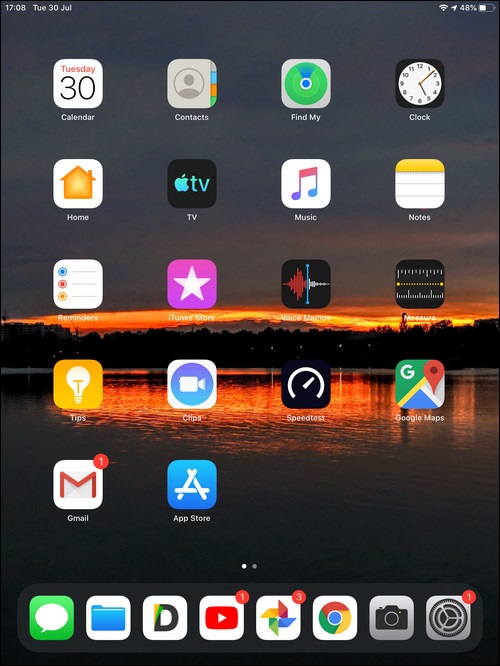
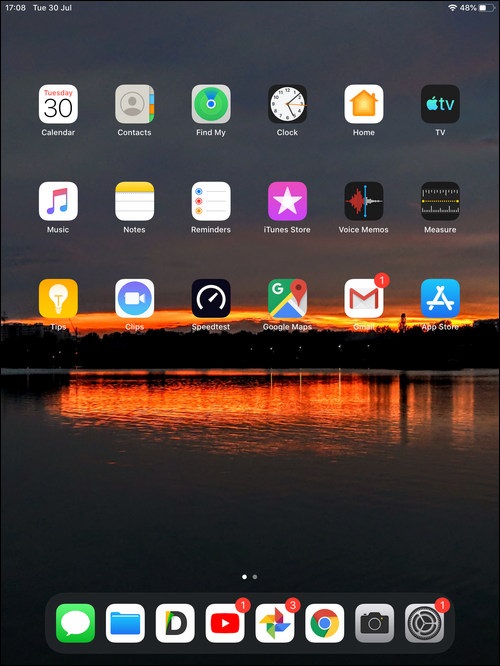
Trong trường hợp các bạn không có thiết bị nâng cấp được lên iPadOS thì có thể áp dụng cách chỉnh kích thước icon trên iPad chúng tôi hướng dẫn ở phần trên. Nhược điểm của cách này là khi thu phóng mọi thứ trên màn hình sẽ bị tăng lên không chỉ các icon ứng dụng.
Để chuyển sang chế độ xem phóng to trên iPad hoặc iPhone các bạn có thể thực hiện theo các bước sau:
Bước 1: Vào phần Cài đặt .
Bước 2: Tìm đến mục Hiển thị & Độ sáng trong phần cài đặt.
Bước 3: Kéo xuống và tìm đến phần “Thu phóng màn hình ” và nhấn vào để xem .
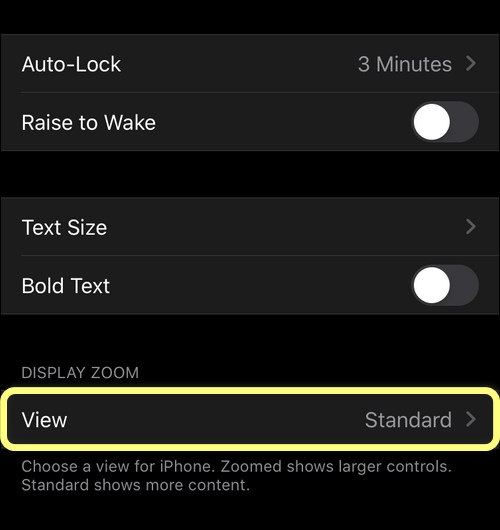
Bước 4: Chọn “Thu phóng” rồi nhất vào nút “SET” ở góc trên cùng bên phải màn hình.
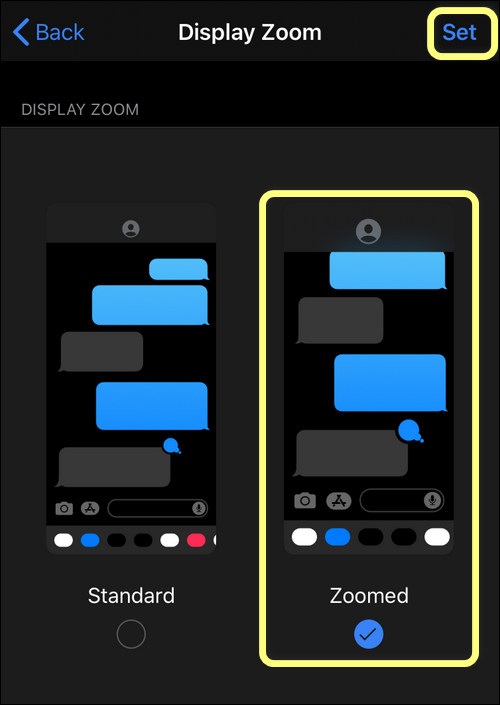
Bước 5: Xác nhận cài đặt bằng cách nhấn vào “Use Zoomed”
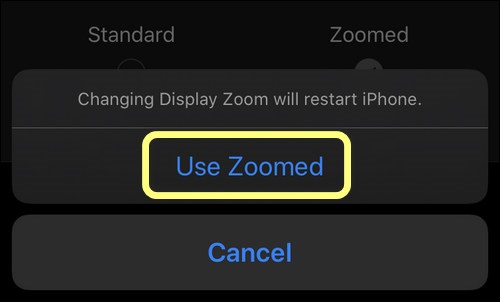
Bước 6: Đợi trong vài giây để chế độ áp dụng trên thiết bị của bạn
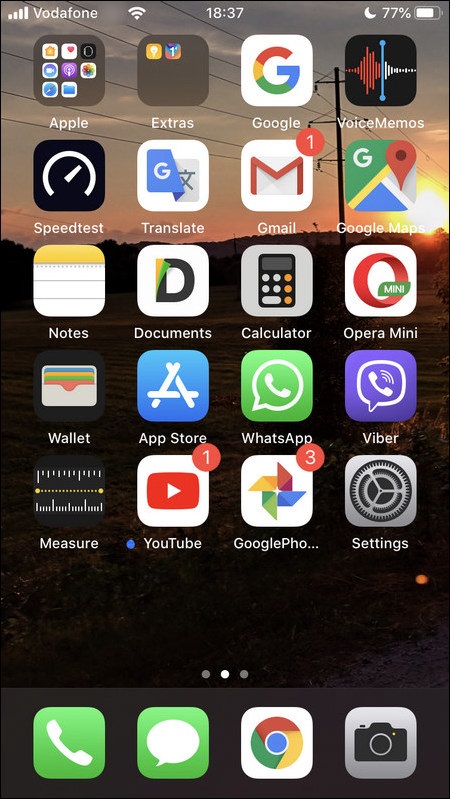
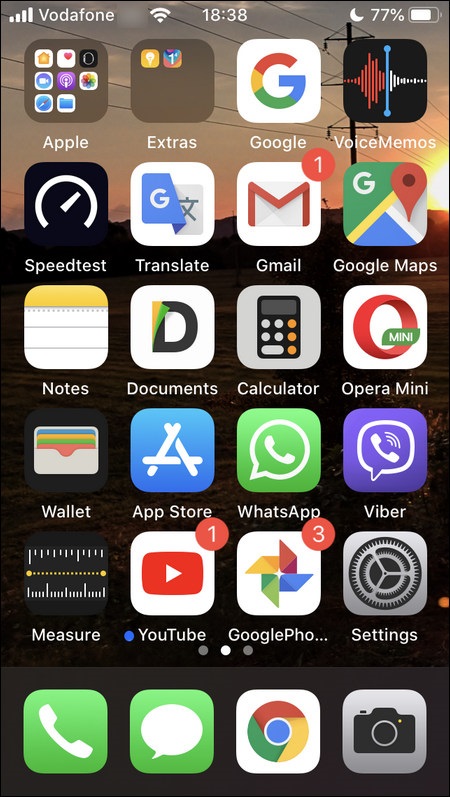
Như vậy chúng tôi đã hướng dẫn các bạn cách chỉnh kích thước icon trên iPad nhanh nhất. Tuy nhiên, các bạn cần lưu ý cách này chỉ áp dụng được với iPadOS 13 beta 5 trở nên.
- Xem thêm: iPad Pro 2019 khác gì 2018?



![[Flashsale] Đặt lịch hẹn cùng Viettel Store](https://news.khangz.com/wp-content/uploads/2024/04/thu-4-vo-tu-mua-sam-1-350x250.jpg)









Email của bạn sẽ không được hiển thị công khai. Các trường bắt buộc được đánh dấu *
Tạo bình luận mới